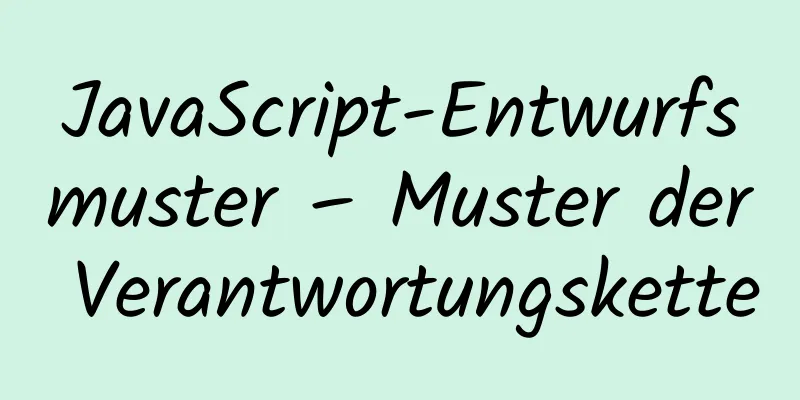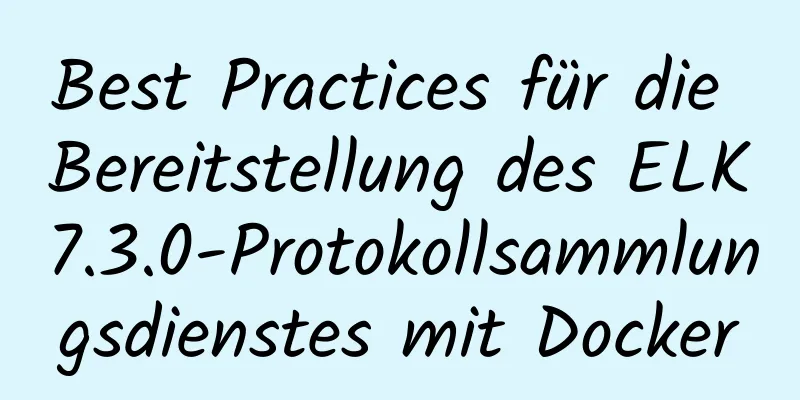Zusammenfassung von fünf Befehlen zum Überprüfen des Swap-Speichers in Linux

|
Vorwort Unter Linux können zwei Arten von Swap-Speicherplatz erstellt werden: eine Swap-Partition und eine Swap-Datei. Ersteres eignet sich für freie Partitionen, während Letzteres für Festplatten geeignet ist, die keine freien Partitionen aufweisen und deren Festplattenspeicherplatz zugewiesen wurde. Beispiel: Bei der Installation von Red Hat können Sie den Festplattenspeicher standardmäßig aufteilen, und die Größe des Swap-Bereichs entspricht der Standardkonfiguration des Systems. Wenn Sie nach der Installation des Systems eine Oracle-Datenbank installieren müssen, wird plötzlich eine Warnung angezeigt, dass nicht genügend Swap-Speicher vorhanden ist. Was ist jetzt zu tun? Wenn der physische Speicher oder RAM unseres Systems voll ist, nutzen wir den Swap-Speicher des Systems. Während dieses Vorgangs werden inaktive Speicherseiten in den Swap-Speicher verschoben, wodurch mehr Speicherressourcen geschaffen werden. Dieser Speicherplatz ist insbesondere dann nützlich, wenn das System ohne RAM betrieben wird. Der Swap-Speicherplatz befindet sich allerdings auf der Festplatte und ist daher langsamer zugänglich. Daher sollte es nicht als geeignete Alternative zum RAM angesehen werden. In diesem Artikel sehen wir uns verschiedene Möglichkeiten an, um den verfügbaren Swap-Speicherplatz auf Ihrem Ubuntu-System zu überprüfen. Die in diesem Artikel beschriebenen Befehle und Verfahren wurden auf einem Ubuntu 18.04 LTS-System ausgeführt. Wir verwenden die Ubuntu-Befehlszeile, das Terminal, um den Swap-Speicherplatz auf unserem System zu überprüfen. Um Terminal zu öffnen, können Sie den Dash-Button oder die Tastenkombination Strg+Alt+T verwenden. Anschließend können Sie auf folgende Weise Informationen zum Swap-Speicher abrufen: Kostenloser Linux-Befehl Befehl:
Mit diesem Befehl lässt sich die Speicher- und Swap-Auslastung des Systems in wenigen Zeilen prüfen. Ohne Schalter wird die angezeigte Ausgabe in Kilobyte ausgedruckt.
Überprüfen Sie den Swap-Speicherplatz mit dem Befehl „free“ Befehl:
Mit dem Schalter -h zeigt der Befehl free die Speicher- und Swap-Auslastung im nächsten 3-stelligen Format an.
Befehl „free -h“ Befehl „swapon“ Befehl: $ swapon -s Mit dem Befehl „Swapon“ können Sie den Swap für eine bestimmte Partition, ein logisches Volume oder eine Datei überprüfen. Hier verwenden wir den Schalter -s (Zusammenfassung), um die Austauschdetails in Kilobyte zu erhalten.
Befehl „swapon“ top-Befehl Befehl: $ nach oben Der Header-Abschnitt der Ausgabe des obersten Befehls zeigt Informationen zum Swap-Speicher in Kilobyte an. Andere Befehle, die diese Informationen bereitstellen, sind unter anderem htop, glances und itop.
Überprüfen Sie die Swap-Nutzung mit dem Top-Befehl vmstat-Befehl Befehl: $ vmstat Mit dem Befehl vmstat können Sie Swap- und Swapping-Informationen anzeigen. Allerdings können Sie den Gesamtwert des Swaps nicht sehen, wie er durch den zuvor erwähnten Befehl angezeigt wird.
Überprüfen Sie den Swap-Speicherplatz mit dem Befehl vmstat /proc/swaps-Datei Befehl: $ Katze /proc/swaps Sie können Informationen zur Swap-Größe auch über die Swap-Konfigurationsdatei /proc/swaps anzeigen. Außerdem werden Swap-Informationen nach Gerät angezeigt, sodass Sie den Gerätenamen (Partition, logisches Volume oder Datei), seinen Typ und die Menge an Swap sehen können, die es dem System zur Verfügung stellt.
Überprüfen Sie den Inhalt von /proc/swaps Obwohl in diesem Artikel sehr einfache Befehle beschrieben werden, können Sie den Swap-Speicherplatz auf Ihrem Ubuntu-System anzeigen und verwenden, wenn die RAM-Ressourcen Ihres Systems knapp werden. Zusammenfassen Das Obige ist der vollständige Inhalt dieses Artikels. Ich hoffe, dass der Inhalt dieses Artikels einen gewissen Lernwert für Ihr Studium oder Ihre Arbeit hat. Wenn Sie Fragen haben, können Sie eine Nachricht hinterlassen. Vielen Dank für Ihre Unterstützung von 123WORDPRESS.COM. Das könnte Sie auch interessieren:
|
<<: Zusammenfassung der täglichen Verwaltungsbefehle von mysqladmin unter MySQL (unbedingt lesen)
>>: Beispiel für die Implementierung einer To-Do-Anwendung mit Vue
Artikel empfehlen
Einige Vorschläge zur Verbesserung der Nginx-Leistung
Wenn Ihre Webanwendung nur auf einer Maschine läu...
Detaillierte Erläuterung der MySQL-Datenbank mit zig Millionen Datenabfragen und -speicherungen
Inhaltsverzeichnis Datenverarbeitungslösung auf M...
So erstellen Sie einen Styleguide für Ihre Website im Webinterface-Design (mit Bildern und Text)
Was ist ein Styleguide? Einfach ausgedrückt handel...
Beispiel zum Ändern der inländischen Quelle in Ubuntu 18.04
Die eigene Quelle von Ubuntu stammt aus China, da...
Eine kurze Analyse des Unterschieds zwischen FIND_IN_SET() und IN in MySQL
Ich habe die Mysql FIND_IN_SET-Funktion vor einig...
Beispiel für die Verwendung von CSS3 zum Anordnen von Elementen um einen Mittelpunkt
Dieser Artikel zeigt ein Beispiel, wie CSS3 verwe...
Die Standard-HTML-Schreibmethode unterscheidet sich von der von Dreamweaver automatisch generierten
Code kopieren Der Code lautet wie folgt: <!--d...
Detaillierte Verwendung des JS-Arrays für jede Instanz
1. forEach() ist ähnlich wie map(). Es wendet ebe...
HTML-Tabellen-Tag-Tutorial (33): Attribut für vertikale Zellenausrichtung VALIGN
In vertikaler Richtung können Sie die Zellenausri...
Der komplette Prozess der iptables-Regeln in Docker geht nach dem Neustart von iptables verloren
Ursachen und Folgen 1. Wenn Sie den Ansible-Befeh...
Darstellung von Eigenschaften wie OffsetWidth, ClientWidth, ScrollWidth, ScrollTop, ScrollLeft usw.
Hinweis 1: Der gesamte Hintergrund im obigen Bild...
MySQL-Serie Multi-Table Join Abfrage 92 und 99 Syntaxbeispiele ausführliches Tutorial
Inhaltsverzeichnis 1. Kartesisches Produktphänome...
Docker-Installation von Nginx Probleme und Fehleranalyse
Frage: Beim Installieren Nginx in Docker ist der ...
Mysql 8.0.18 Hash-Join-Test (empfohlen)
Hash-Join Für die Ausführung von Hash Join sind k...
CentOS8 - bash: verstümmelte Zeichen und Lösungen
Diese Situation tritt normalerweise auf, weil das...